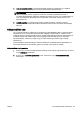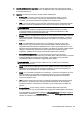User manual
Nyomtatási problémák megoldása
TIPP: (Windows) Ha a nyomtatás során problémákba ütközik, töltse le a HP nyomtatási és
lapolvasási javítóeszközt a hiba automatikus elhárításához. A segédprogram megpróbálja
diagnosztizálni és kijavítani a problémát. Lehetséges, hogy a HP nyomtatási és lapolvasási
javítóeszköz nem érhető el minden nyelven.
A nyomtató nem válaszol (semmit sem nyomtat)
●
Nyomtatási feladatok ragadtak be a nyomtatási sorba
Nyissa meg a nyomtatási sort, törölje az összes dokumentumot, majd indítsa újra a
számítógépet. A számítógép újraindítása után próbálja meg ismét a nyomtatást. További
információért olvassa el az operációs rendszer súgóját.
●
Ellenőrizze a HP szoftver telepítését
Ha nyomtatás közben kikapcsolja a nyomtatót, a számítógép képernyőjén figyelmeztető üzenet
jelenik meg; ellenkező esetben lehetséges, hogy a nyomtatóhoz mellékelt HP szoftver nincs
megfelelően telepítve. Ennek megoldásához teljesen távolítsa el a HP szoftvert, majd telepítse
újra.
●
Ellenőrizze a kábelcsatlakozásokat
Győződjön meg arról, hogy az USB-kábel vagy az Ethernet-kábel mindkét vége megfelelően
csatlakozik.
Ha a nyomtató hálózathoz csatlakozik, ellenőrizze a következőket:
◦
Ellenőrizze a nyomtató hátulján, a tápcsatlakozó fölött található Kapcsolat jelzőfényt.
◦
Ellenőrizze, hogy nem telefonkábel használatával próbál-e csatlakozni a nyomtatóhoz.
●
Ellenőrizze a nyomtató vezeték nélküli kapcsolatát
Ha a nyomtató vezeték nélküli kapcsolaton keresztül csatlakozik a hálózatra, ellenőrizze, hogy a
vezeték nélküli kapcsolat kék jelzőfénye világít, és nem villog. A jelzőfény villogása a nyomtató
és a hálózat közötti kapcsolódási problémát jelez. Kinyomtathat egy vezeték nélküli
tesztjelentést, amely segít a problémák diagnosztizálásában.
●
A számítógépen telepített tűzfalszoftverek ellenőrzése
A személyes szoftveres tűzfal olyan biztonsági program, amely a számítógépet a behatolásokkal
szemben védi. A tűzfal azonban akadályozhatja a számítógép és a nyomtató közötti
kommunikációt. Ha probléma van a nyomtatóval való kommunikációban, próbálja ideiglenesen
leállítani a tűzfal működését. Ha a probléma továbbra is fennáll, nem a tűzfal a kommunikációs
probléma oka. Engedélyezze újra a tűzfalat.
Ez a hibaelhárító segíthet a nyomtató hálózatra való csatlakoztatásában abban az esetben,
ha egy tűzfal vagy a vírusvédelem okozza a problémát.
Kattintson ide további információk online
eléréséhez. Előfordulhat, hogy ez a webhely jelenleg nem érhető el minden nyelven.
●
A számítógép és a nyomtató újraindítása
Ha a nyomtató továbbra sem válaszol, kapcsolja ki a nyomtatót és a számítógépet, majd
kapcsolja be őket újra.
Ha a fenti módszerekkel nem orvosolható a probléma, kattintson ide további online hibaelhárítási
segítségért.
132 10. fejezet Megoldás keresése HUWW